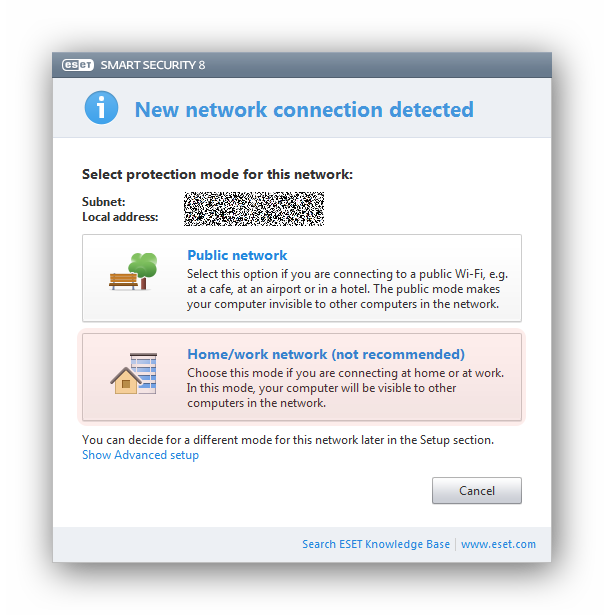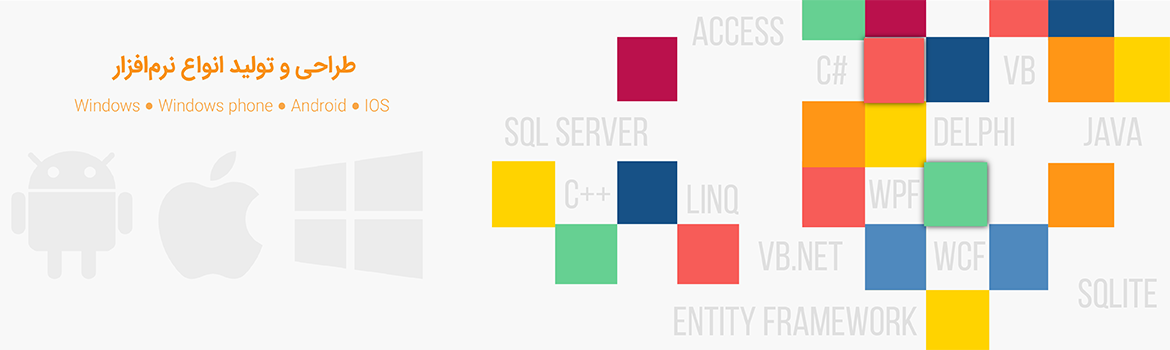برای راهاندازی و کانفیگ شبکه روش و سناریوهای متفاوتی وجود دارد که با توجه به نیاز و سیاستهای کاری مورد استفاده قرار میگیرد.
1 ابتدا از اتصال سختافزاری کامپیوتر ها، سالم بودن تجهیزات سختافزاری شبکه و نصب بودن درایور کارت شبکه اطمینان حاصل نموده و مراحل زیر را دنبال نمایید.
تنظیمات به اشتراکگذاری منابع:
2 از منوی Start گزینه Control Panel را انتخاب، سپس گزینه Choose homegroup and sharing options را انتخاب نمایید.
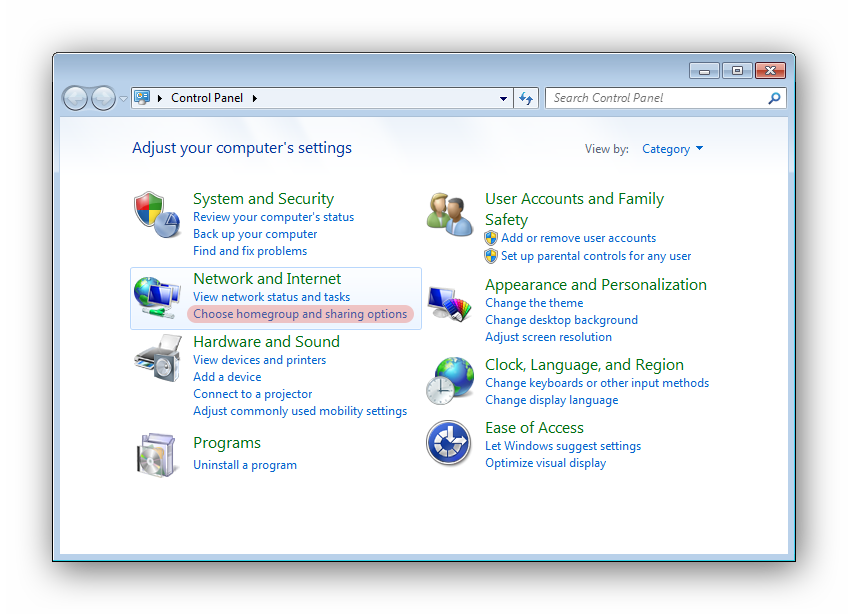
3 بر روی گزینه ...Change advanced sharing settings کلیک نمایید.

4 در این بخش گزینهها را مانند تصویر تنظیم و بر روی دکمه Save changes کلیک نمایید.
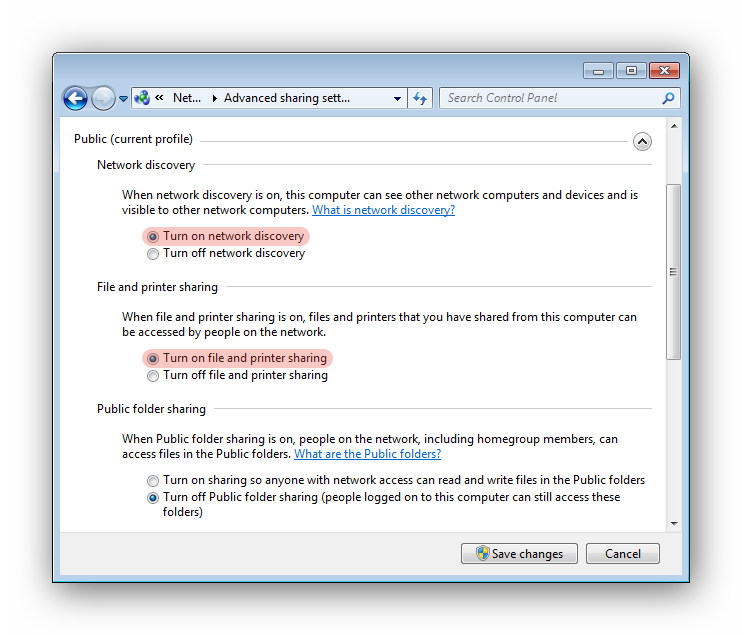
تنظیمات نام کامپیوتر و گروه کاری:
5 از منوی Start گزینه Control Panel را انتخاب، سپس گزینه System and Security را انتخاب نمایید.
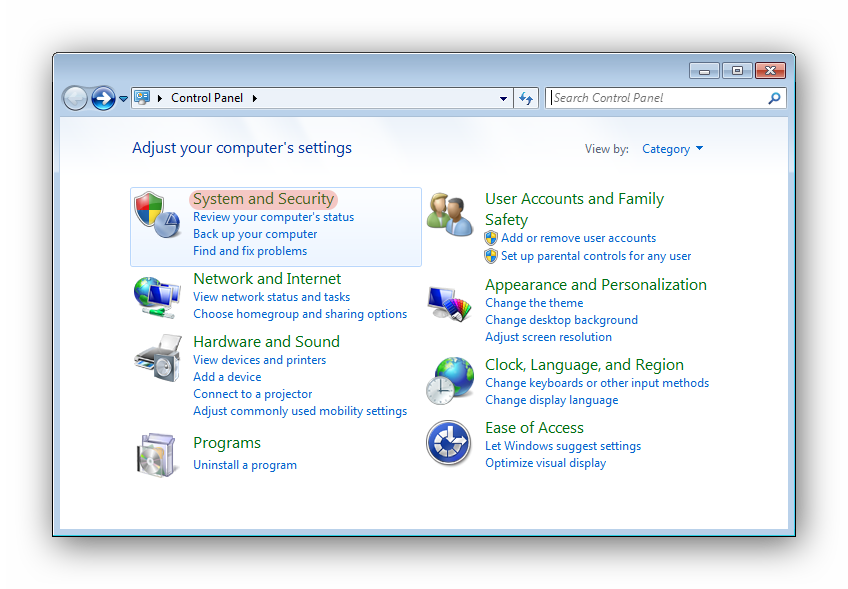
6 بر روی گزینه System کلیک نمایید.
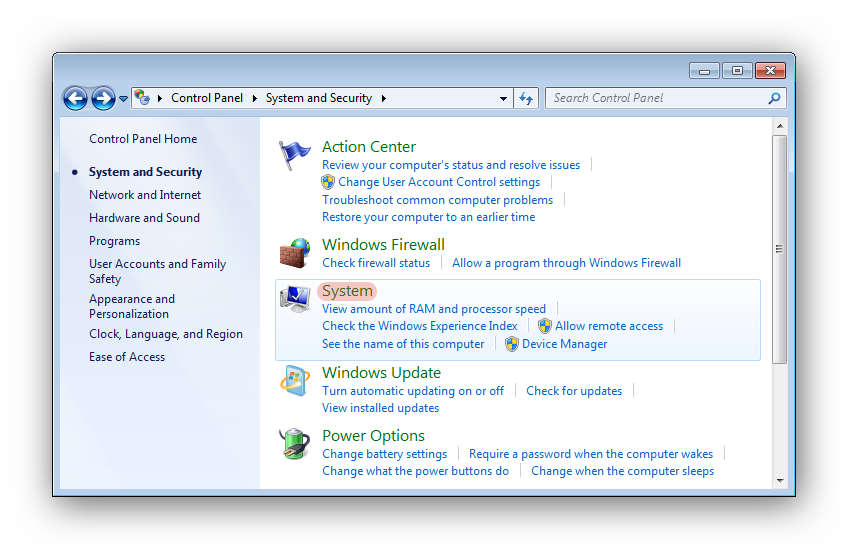
7 بر روی گزینه Change settings کلیک نمایید.
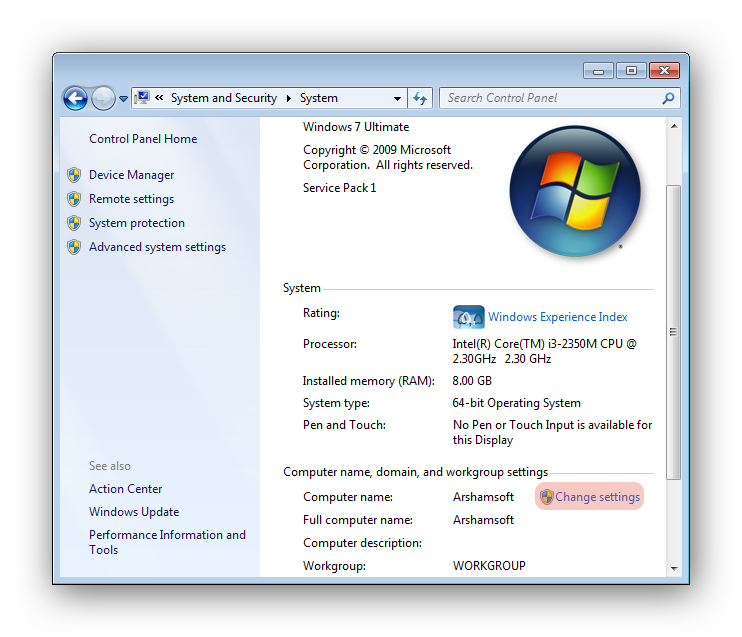
8 به سربرگ Computer Name مراجعه نموده و بر روی دکمه ...Change کلیک نمایید.
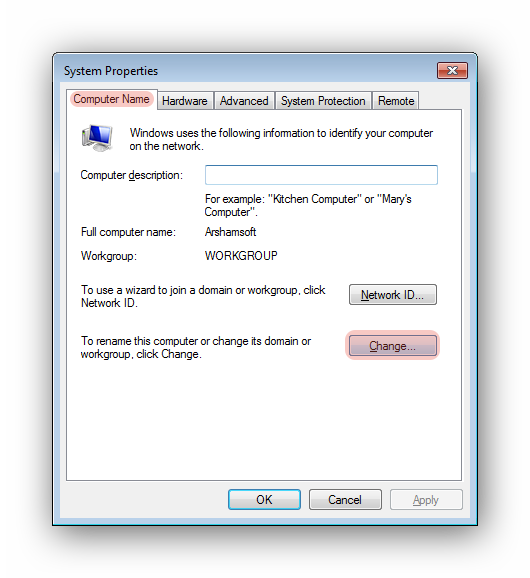
در قسمت Computer Name یک نام غیر تکراری و ترجیحا کوتاه وارد کرده، و در قسمت Workgroup نام گروه کاری را وارد نمایید.
سیستم سرور(سیستم مدیر شبکه):
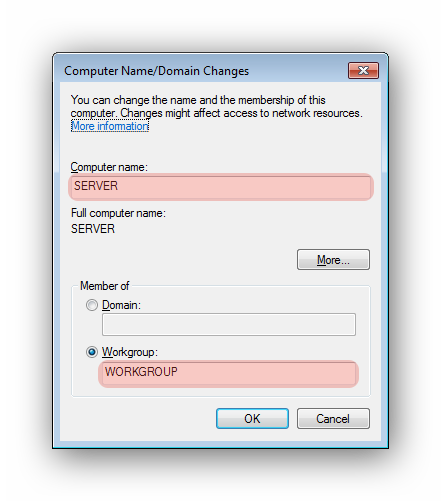
سیستم کلاینتها:
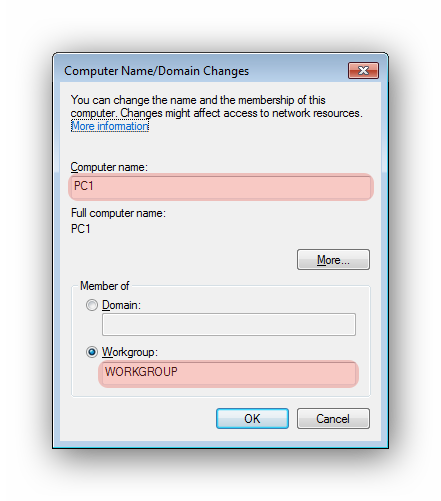
برای اعمال تغییرات بر روی دکمه OK کلیک نموده و سیستم را Restart کنید.
تنظیمات TCP/IP
9 از منوی Start گزینه Control Panel را انتخاب، سپس گزینه View network status and tasks را انتخاب نمایید.
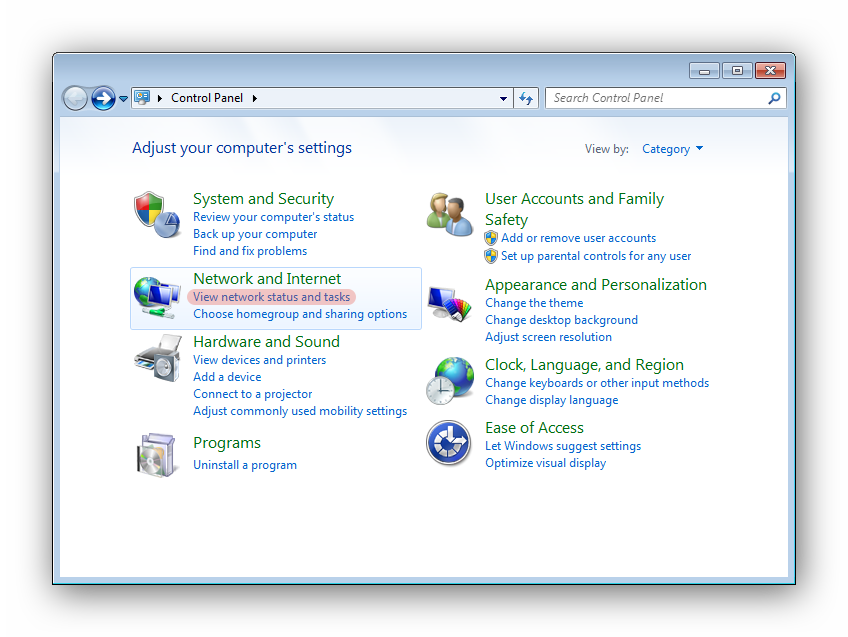
10 بر روی کانکشن شبکه مورد نظر کلیک نمایید.
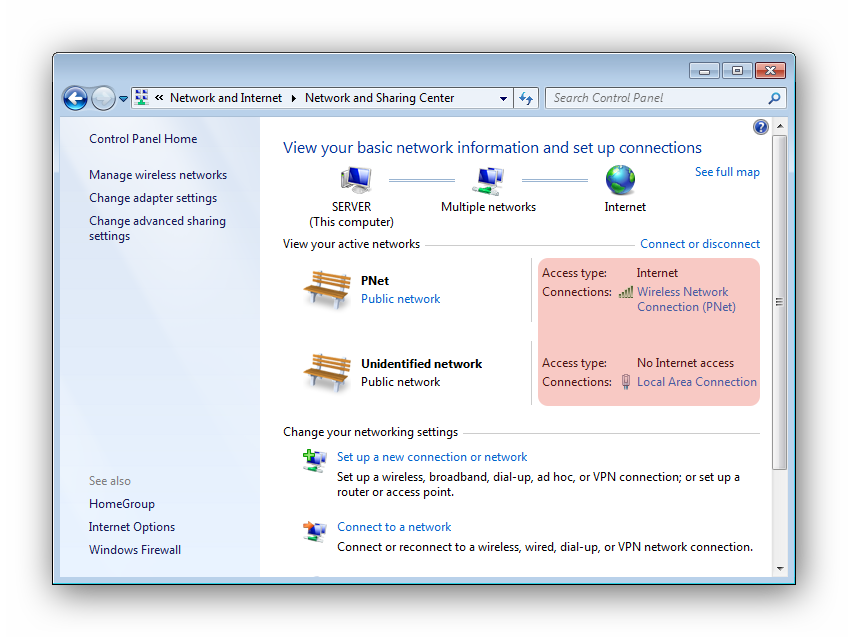
11 بر روی دکمه Properties کلیک نمایید.
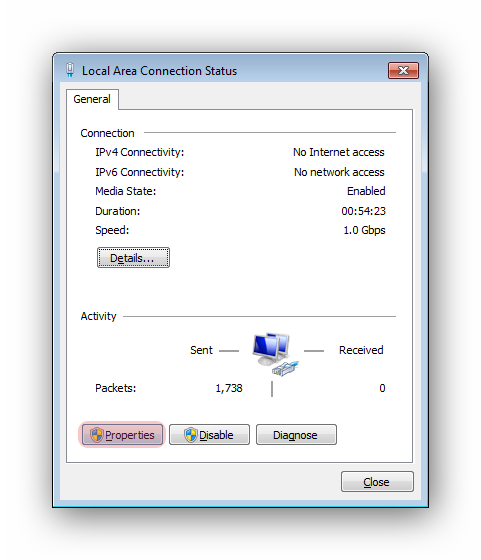
12 در پنجره تنظیمات کانکشن از قسمت This connection uses the following items گزینه Internet Protocol Version 4 (TCP/IPv4) را انتخاب و بر روی دکمه Properties کلیک نمایید.
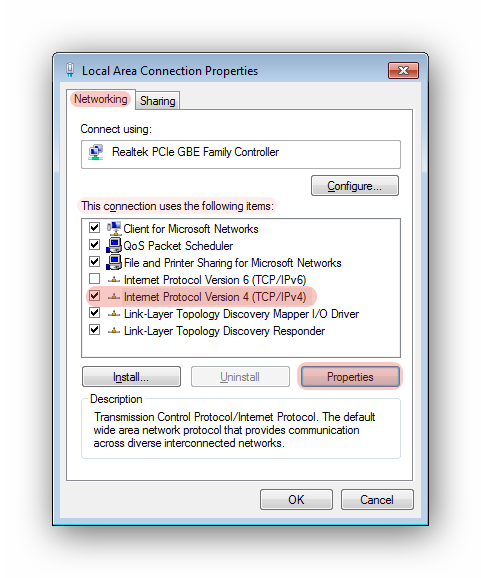
13 در این بخش گزینه Use the following IP address را انتخاب نمایید و گزینههای IP address و Subnet mask و Default gateway و Preferred DNS server را طبق تصاویر زیر وارد نمایید:
سیستم سرور(سیستم مدیر شبکه):
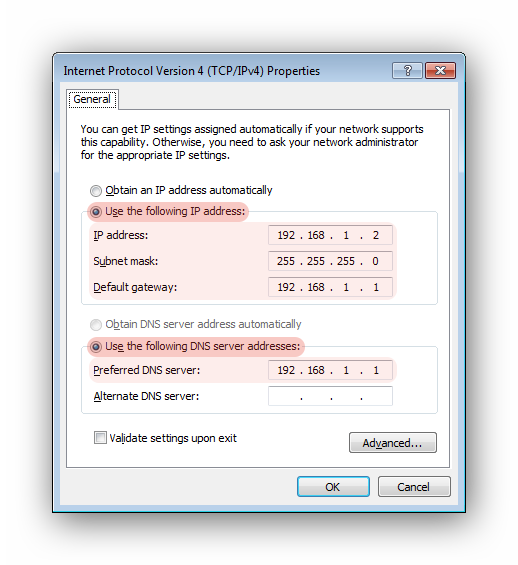
سیستم کلاینتها:
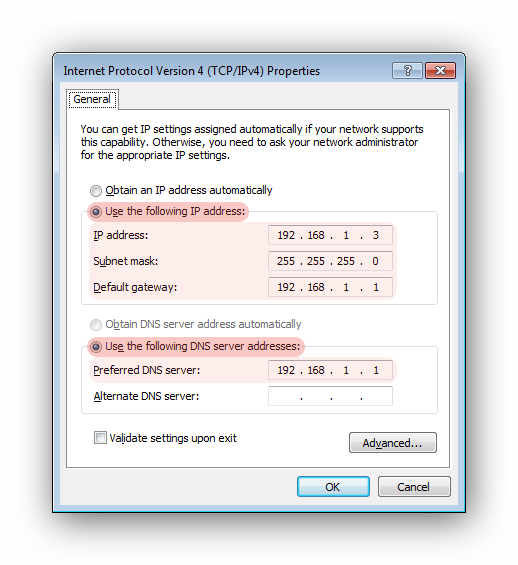
IP address سیستم سرور و تمام کلاینتها باید غیر تکراری و یکتا باشد.
در قسمت Default gateway سیستم سرور و تمام کلاینتها IP address مودم وارد شده است.
در قسمت Preferred DNS server سیستم سرور و تمام کلاینتها IP address مودم وارد شده است.
Subnet mask سیستم سرور و تمام کلاینتها یکسان است (255.255.255.0).
قسمت آخر IP address کلاینتهای دیگر را به ترتیب افزایش دهید: 192.168.10.4، 192.168.10.5، 192.168.10.6 و ...
با کلیک بر روی دکمه OK تنظیمات را تایید و پنجرهها را ببندید.
اگر از نرمافزارهای امنیتی مانند ESET Smart Security استفاده میکنید، احتمالا با پنجرهای مانند تصویر زیر مواجه خواهید شد که میتوانید با انتخاب گزینه Home/work network (not recommended) اجازه نمایش این سیستم را در شبکه صادر کنید.